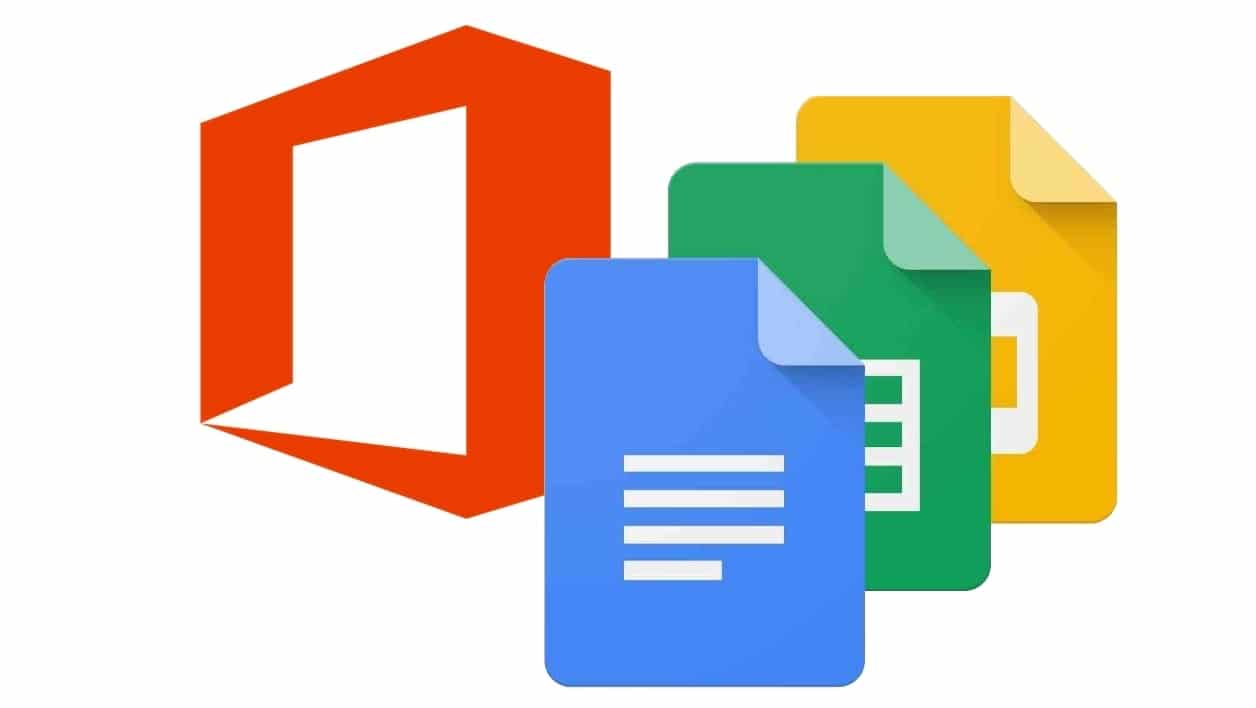
PowerPoint е един от най-известните инструменти в света, използван в областта на образованието, както и в компании и институции. В предишни статии говорихме за различни типове шаблони, които можем да използваме, като шаблони за образование. Много от тези шаблони на PowerPoint могат да се използват в Google Диск, в Google Slides, алтернативата на фирмата на софтуера за презентации на Microsoft.
Много потребители не използват PowerPoint на компютъра си, вместо това предпочитат да използват Google Slides. Ето защо те търсят начина, по който Шаблоните на PowerPoint могат да се използват в Диск, където намираме Google Slides. За щастие повечето от тези шаблони са съвместими, така че няма да имаме проблеми с използването им.
Преди да започнете да използвате тези шаблони на PowerPoint в Диск трябва да проверим дали са съвместими. Повечето от тях са, въпреки че може да зависи от версията на програмата, към която принадлежат. С други думи, ако това е малко стар шаблон, може да възникнат някои проблеми със съвместимостта в това отношение. Но нормалното е, че шаблон, който сте изтеглили, ще бъде съвместим с Google Slides, отговорът на Google на PowerPoint на Microsoft.
Google Slides (Google Slides)
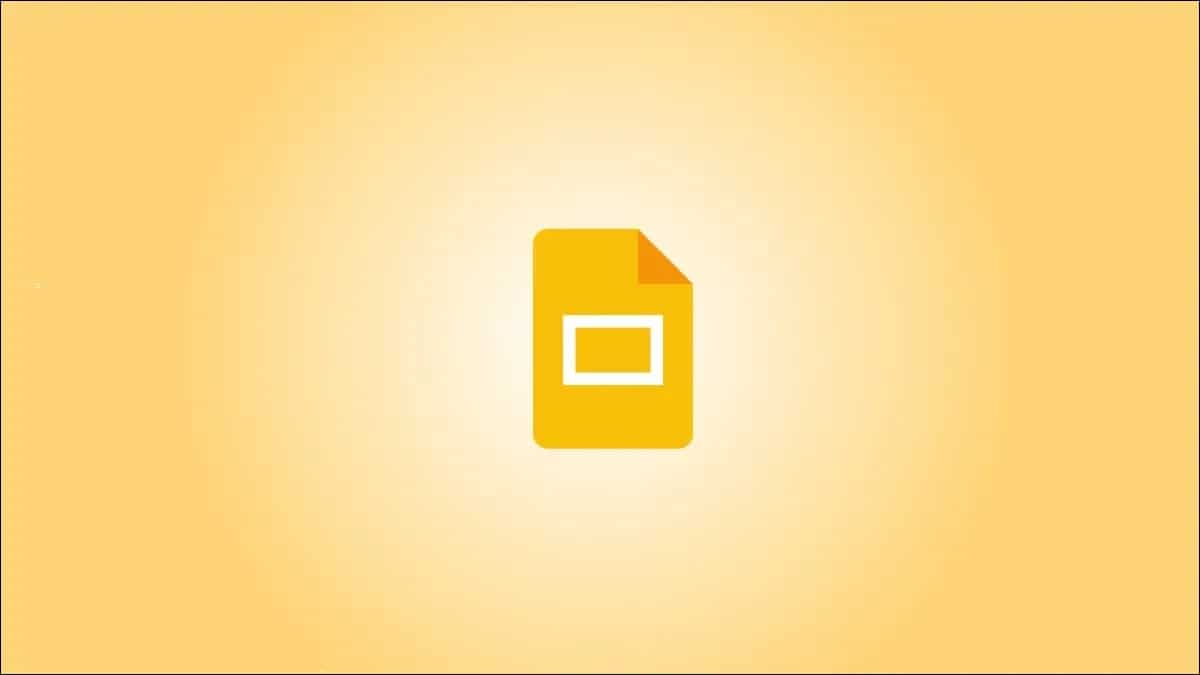
Както споменахме, Google Slides може да се разглежда като отговор на Google на PowerPoint на Microsoft. Тази програма е интегрирана в Google Drive, облака на Google. Това е програма, която може да бъде от голяма полза при създаването на слайдшоу. Един от ключовете му е, че можем да го използваме с няколко души едновременно, тоест можем да дадем на няколко души достъп до презентация и че няколко души редактират споменатата презентация едновременно.
Благодарение на това всеки човек, който участва в това издание можете да го направите от разстояние, няма да е необходимо да сте в едно и също пространство. Това е нещо много удобно, в допълнение към перфектната адаптация към много среди, също и в пандемията, като всеки е у дома си, например. Google Slides работи по идентичен начин с PowerPoint, въпреки че при създаването и редактирането на тази презентация трябва да имате интернет връзка по всяко време, това е една от разликите, които трябва да имате предвид.
В Google Slides (известни като Google Презентации на испански) намираме много дизайни, налични при създаване на презентация. Въпреки че опциите са ограничени за потребителите, поради което в много случаи те търсят шаблони на трети страни. Възможно е да импортирате шаблони на PowerPoint в Диск, така че да можем да ги редактираме в Google Слайдове, когато пожелаем. Това е процесът, който мнозина искат да знаят как да направят, а реалността е, че той не е нещо сложно.
Импортирайте шаблони на PowerPoint в Диск
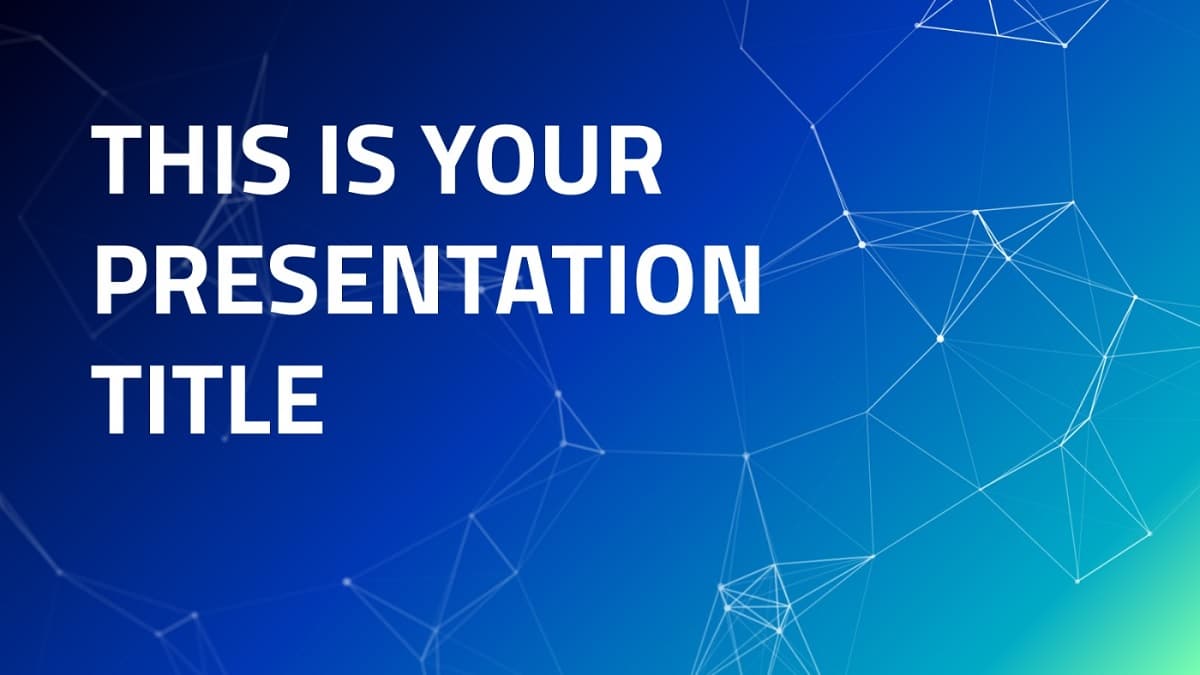
Ако сте изтеглили шаблон на PowerPoint на вашия компютър и искате да го редактирате в Диск, защото това е проект, който ще осъществите с други хора, затова трябва да го импортираме. Този шаблон, който сте изтеглили, ще бъде в собствен формат на PowerPoint на Microsoft, тоест ще бъде .pptx файл. Google Презентации (Google Презентации) поддържа този формат, така че можете да отваряте и редактирате въпросната презентация в Слайдове на вашия компютър.
Този процес няма да ни отнеме твърде много време, така че всеки потребител ще може да го направи. Както споменахме по -рано, вие ще имате нужда да имате интернет връзка по всяко време за да импортирате тези шаблони на PowerPoint в Диск. Затова е добре първо да се уверите, че имате такава интернет връзка и ако да, тогава можем да започнем с въпросния процес.
стъпки
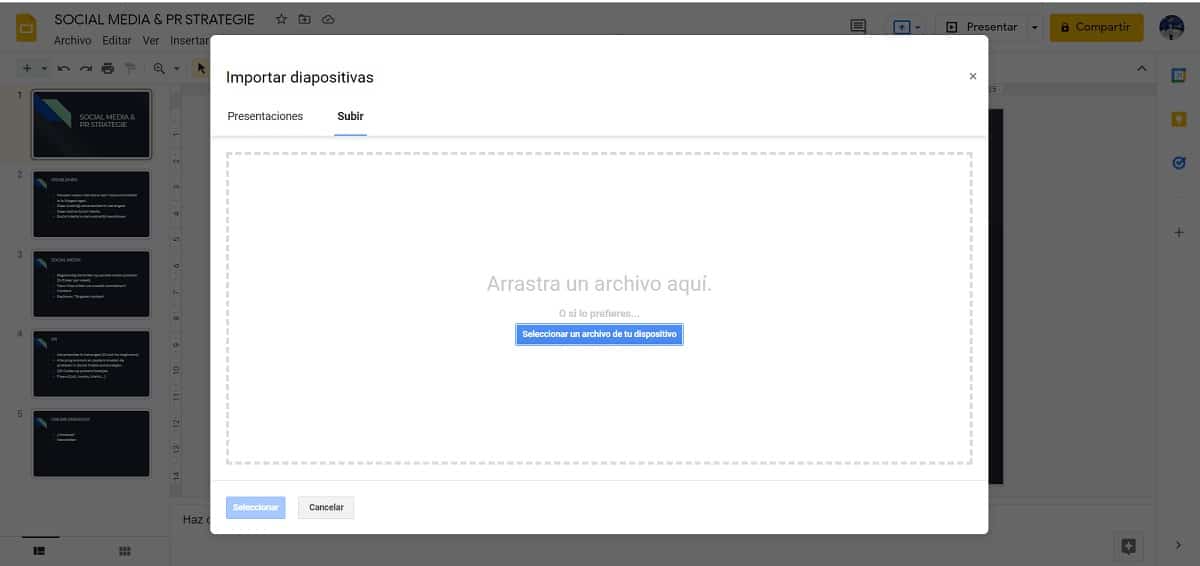
Има редица стъпки, които трябва да следваме в това отношение импортирайте тези шаблони на Microsoft PowerPoint в Google Диск. Разбира се, ще трябва да имате шаблон на вашия компютър, който да можете да импортирате във вашия акаунт. Или такъв, който сте създали в самата програма, или ако сте го изтеглили онлайн. След като имате такъв, е възможно да започнете този процес сега.
- Отворете Google Диск на вашия компютър, това е възможно директно в тази връзка.
- Ако не сте влезли в профила си в Google, моля, направете го.
- Кликнете върху Моето устройство в лявата част на екрана.
- Докоснете Ново в горната част на екрана.
- Изберете Google Slides от списъка, който се показва на екрана (Google Slides на английски).
- Изберете опцията Празно представяне.
- След това на екрана се отваря презентация.
- Отидете в горното меню на екрана.
- Щракнете върху Файл.
- Отидете на опцията Импортиране на слайдове и щракнете върху нея.
- В прозореца, който се отваря на екрана на вашия компютър, щракнете върху Качване (намира се от дясната страна).
- Кликнете върху синия бутон «Изберете файл от вашето устройство».
- Потърсете на вашия компютър местоположението на шаблона PowerPoint или шаблони, които ще качите в Диск.
- Изберете този файл.
- Щракнете върху Качване.
- Изчакайте качването на презентацията.
- След няколко секунди тази презентация се отваря в Google Slides.
- Продължете да редактирате тази презентация.
Тези стъпки ви позволяват вече да имате тези шаблони на PowerPoint които вече сте имали на компютъра си в Диск, така че да можете да ги редактирате в Google Презентации. Ако искате да продължите да ги редактирате с други хора, ще трябва само да ги поканите, така че всички да можете да направите промени в него. Направените промени ще бъдат запазени автоматично в тази презентация, която след това можете да изтеглите или представите директно от Слайдове, когато дойде времето за тази презентация.
Ако в бъдеще имате други шаблони на PowerPoint, които искате да използвате в Диск, ще трябва само да следвате същия процес, за да извършите импортирането му. Освен това, ако искате, Google Презентации ви предоставя възможност за импортиране на няколко шаблона едновременно, така че да можете да качите няколко шаблона, които искате да имате в една и съща операция. По този начин ще имате добра библиотека от шаблони, които можете да използвате в презентации, които трябва да подготвите в бъдеще.
Импортирайте теми и фонове на PowerPoint

Google Презентации не само ни позволява да импортираме шаблони на PowerPoint в Диск, но имаме и повече опции. Тъй като също е възможно да импортирате теми и фонове в тази програма. Ако например в Microsoft PowerPoint имаме теми и фонове, които сме харесали и които бихме искали да използваме в редактора на презентации на Google, е възможно да го направим. Това е друг добър вариант за разглеждане и към който много потребители могат да се обърнат, ако е необходимо.
В PowerPoint имаме голям избор от професионални теми и опит, което може да бъде добра помощ в нашите презентации. Освен това можем също да изтегляме теми или фонове онлайн, които по -късно искаме да използваме в презентация. Може да ни бъде по -удобно да използваме Google Презентации (Google Slides), когато подготвяме тази презентация, особено ако това е проект, който правим с група хора дистанционно. Изправени пред тази ситуация, ни се дава възможност да импортираме тези теми или средства, така че да можем да ги използваме в тази презентация. Процесът, който трябва да следваме в този случай, е следният:
- Отворете Google Диск.
- Влезте в акаунта си, в случай че вече не сте започнали или отворили сесията.
- Отворете всяка презентация, върху която работите, която имате в акаунта си в облака.
- Отидете в менюто в горната част на презентацията.
- Кликнете върху Тема.
- Меню с опции се появява от едната страна на екрана.
- Щракнете върху опцията Импортиране на тема, разположена в долната част на това меню на екрана.
- Изберете темата, която искате да импортирате в Диск.
- Кликнете върху синия бутон Импортиране на тема.
- Изчакайте тази тема да се появи във вашата презентация.
Всеки път има тема, която искаме да използваме в презентация в Google Slides, можем да го качим по този начин. Това важи както за тези теми, които сме изтеглили онлайн, в страници за теми и шаблони на PowerPoint, така и за тези теми, които са специфични за PowerPoint и които сме запазили на компютъра. Така че ние ще разширим значително избора на теми, които можем да използваме в Google Slides в нашия акаунт и ще създадем много по -добри презентации по прост начин.
Както в предишния раздел, когато сме импортирали шаблони на PowerPoint в Диск, това е направено трябва да имате интернет връзка за осъществяване на този процес на импортиране на теми или фонове. След като тази тема бъде качена във вашата презентация, можете да изберете кога и как да я използвате в тази презентация, върху която работите в момента. Ако в бъдеще искате да изтриете теми, които сте качили в Диск, това също е възможно, както и изтриване на шаблони, които сте качили и които вече не искате да използвате. По този начин ще можете да освободите място в профила си в платформата.